Windows үйлдлийн системд Internet Explorer програмыг анхдагчаар суулгасан байдаг. Гэсэн хэдий ч түүний үйл ажиллагааны хувьд энэ нь хүн бүрт тохирохгүй юм. Ийм тохиолдолд хэрэглэгчид өөр хөтөч суулгаж өгдөг. Эдгээрийн нэг нь Дуурь юм.
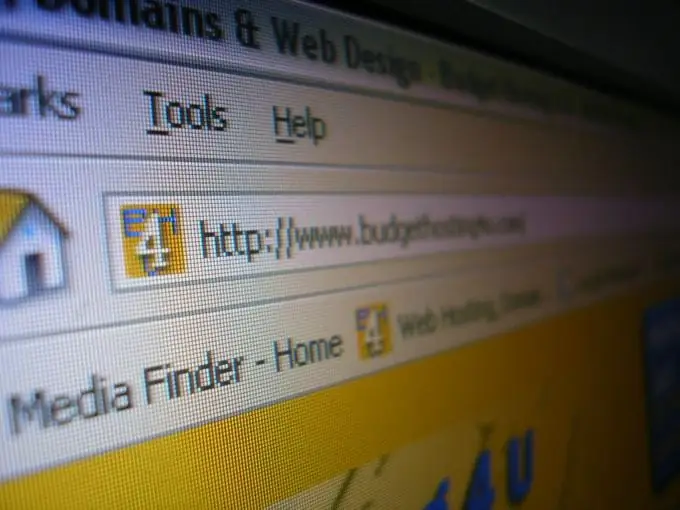
Зааварчилгаа
1-р алхам
Бид Opera хөтөчийн албан ёсны вэбсайт руу очно уу www.opera.com. Суулгах файлыг татаж авах
Алхам 2
Нээгдсэн цонхонд "Хадгалах" дээр дарна уу.
Алхам 3
Бид суулгалтын файлыг хадгалах замыг зааж өгдөг. Та өөрт тохиромжтой хавтас, жишээлбэл "Миний баримт бичиг" -ийг зааж өгч болно.
Алхам 4
Татаж авах ажил эхэлсний дараа "Татаж дууссаны дараа харилцах цонхыг хаах" гэсэн хайрцгийг арилгана уу.
Алхам 5
Татаж дууссаны дараа ачаалах цонхонд "Нээх хавтас" товчийг дарна уу.
Алхам 6
Нээгдсэн цонхонд суулгах файл дээр дарна уу.
Алхам 7
Суулгалтын өмнөх процесс эхэлнэ.
Алхам 8
Бэлтгэл ажил дууссаны дараа "Суулгах" дээр дарна уу.
Алхам 9
Дараагийн цонхонд бид "Зөвшөөрөх" товчийг дарж лицензийн гэрээний нөхцлийг хүлээн авна.
Алхам 10
Бид "Стандарт" суулгалтын төрлийг сонгоно. "Дараа нь" дээр дарна уу.
Алхам 11
Дараагийн цонхонд "Суулгах" товчийг дарна уу.
Алхам 12
Суулгац дууссаны дараа "Opera эхлэх" зүйлийг тэмдэглэ.
Алхам 13
Дараа нь Opera-г анхдагч хөтөчөөр тохируулах санал бүхий цонх нээгдэнэ. "Тийм" эсвэл "Үгүй" товчийг дарж өөрт тохирох сонголтыг сонгоно уу.
Алхам 14
Энэ нь Opera хөтчийг нээх болно. Суулгалт дууссан.






